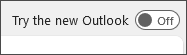Έναρξη χρήσης του νέου Outlook για Windows
Ισχύει για
Υπάρχουν λίγοι τρόποι για να αποκτήσετε τη νέα εφαρμογή Outlook για Windows.
-
Επιλογή 1 Ενεργοποιήστε την επιλογή Δοκιμάστε το νέο κουμπί εναλλαγής του Outlook στην τρέχουσα εφαρμογή Του Outlook. Αυτή η επιλογή είναι διαθέσιμη με την έκδοση υπολογιστή του Outlook για Microsoft 365, καθώς και με την εφαρμογή Αλληλογραφία και Ημερολόγιο σε συσκευές Windows.
-
Επιλογή 2 Κάντε λήψη του νέου Outlook από το Microsoft Store.
-
Επιλογή 3 Χρησιμοποιήστε την προεγκατεστημένη έκδοση του νέου Outlook σε νέες συσκευές που εκτελούν Windows 11 υπολογιστή έκδοση 23H2 ή κατά την αναβάθμιση σε Windows 11 έκδοση 23H2 ή νεότερη.
Αν ο λογαριασμός σας δεν προστέθηκε αυτόματα μετά τη λήψη νέο Outlook, προσθέστε τον με μη αυτόματο τρόπο.
Ορίστε μια επιλογή για να ξεκινήσετε να χρησιμοποιείτε το νέο Outlook
Επιλογή 1 - Ενεργοποίηση της επιλογής Δοκιμή του νέου Outlook
Σημείωση: Εάν είστε διαχειριστής και θέλετε να απενεργοποιήσετε αυτή τη δυνατότητα στον οργανισμό σας, ανατρέξτε στην ενότητα παρακάτω Πληροφορίες για διαχειριστές IT.
Εάν χρησιμοποιείτε την εφαρμογή Outlook (Έκδοση 2303 Δομή 16227.20318) που είναι εγκατεστημένη στο πλαίσιο της συνδρομής σας στο Microsoft 365 ή στις εφαρμογές Αλληλογραφία και Ημερολόγιο που περιλαμβάνονται στη συσκευή σας Windows 10 ή 11, ενδέχεται να δείτε το κουμπί εναλλαγής Δοκιμάστε το νέο Outlook στην επάνω δεξιά γωνία της εφαρμογής.
Ενεργοποίηση του διακόπτη και ρύθμιση του λογαριασμού σας
-
Ενεργοποιήστε το κουμπί εναλλαγής Δοκιμάστε το νέο Outlook. θα ξεκινήσει η λήψη τουΝέο Outlook.
-
Από το παράθυρο Επιτυχία, επιλέξτε Εναλλαγή. Με αυτόν τον τρόπο θα κλείσει η τρέχουσα έκδοση του Outlook καιΝέο Outlook θα εισέλθετε αυτόματα. Επιλέξτε Επόμενο για να αποδεχτείτε τις ρυθμίσεις προστασίας προσωπικών δεδομένων.
-
Ενεργοποιήστε μια επιλογή σχετικά με την αποστολή προαιρετικών δεδομένων και, στη συνέχεια, επιλέξτε Αποδοχή. Ελέγξτε τις πληροφορίες προστασίας προσωπικών δεδομένων σχετικά με τις συνδεδεμένες εμπειρίες και, στη συνέχεια, επιλέξτε Συνέχεια.
-
Επιλέξτε Εισαγωγή ρυθμίσεων για να μεταφέρετε τις ρυθμίσεις σας από το κλασικό Outlook. Νέο Outlook θα ξεκινήσει η προσθήκη των λογαριασμών σας.
Συμβουλή: Οι περισσότεροι λογαριασμοί υποστηρίζονται στο νέο Outlook. Αυτό περιλαμβάνει λογαριασμούς Microsoft, όπως λογαριασμούς Outlook.com ή Hotmail.com, εταιρικούς ή σχολικούς λογαριασμούς που σας έχουν εκχωρηθεί από το διαχειριστή του οργανισμού σας, λογαριασμούς τρίτων όπως Gmail, Yahoo!, iCloud και άλλους λογαριασμούς τρίτων που συνδέονται μέσω IMAP.
-
Η νέο Outlook για Windows θα ανοίξει μόλις ολοκληρωθεί η ρύθμιση και μπορείτε να ξεκινήσετε αμέσως την ανάγνωση και αποστολή μηνυμάτων ηλεκτρονικού ταχυδρομείου.
Επιλογή 2 - Λήψη του νέου Outlook από το Microsoft Store
Δεν θα δείτε ένα κουμπί εναλλαγής για να δοκιμάσετε το νέο Outlook, εάν χρησιμοποιείτε την εφαρμογή υπολογιστή του Outlook που περιλαμβάνεται σε μια έκδοση του Office χωρίς συνδρομή, όπως το Office για οικιακή χρήση & επιχειρήσεις ή εάν έχετε πρόσβαση στο ηλεκτρονικό ταχυδρομείο σας από μια τοποθεσία Web, όπως outlook.com ή gmail.com.
Ωστόσο, αν χρησιμοποιείτε μια υποστηριζόμενη έκδοση των Windows, μπορείτε να κάνετε τα εξής για να εγκαταστήσετε νέο Outlook από το Microsoft Store.
Λήψη του νέου Outlook από το Microsoft Store
Σημείωση: Για να κάνετε λήψη του νέου Outlook, πρέπει να εκτελείτε Windows 10 έκδοση 17763.0 ή νεότερη.
-
Ανοίξτε την εφαρμογή Microsoft Store στα Windows.
-
Επιλέξτε Λήψη. Θα ξεκινήσει η λήψη του νέου Outlook.
-
Όταν ολοκληρωθεί η λήψη, επιλέξτε Άνοιγμα.
-
Εάν οι λογαριασμοί σας δεν προστίθενται αυτόματα, ακολουθήστε τις οδηγίες για να προσθέσετε τον λογαριασμό σας και να αρχίσετε να χρησιμοποιείτε το νέο Outlook.
Επιλογή 3 - Ενημέρωση σε Windows 11, έκδοση 23H2 όταν είναι διαθέσιμη
Τον Οκτώβριο του 2023, θα είναι διαθέσιμη Windows 11 έκδοση 23H2.
Το νέο Outlook για Windows θα είναι προεγκατεστημένο σε νέες συσκευές Windows και συσκευές που εκτελούν Windows 11 έκδοση 23H2. Εάν είστε νέος χρήστης Windows 11 SV2 και νεότερες εκδόσεις, θα δείτε το νέο Outlook καρφιτσωμένο στο μενού "Έναρξη" από τον Σεπτέμβριο του 2023.
Μετά τον Οκτώβριο, οποιοσδήποτε κάνει αναβάθμιση στο Windows 11 23H2 από Windows 11 SV1 ή Windows 10 θα βρει επίσης την εφαρμογή που είναι εγκατεστημένη στη λίστα με όλες τις εφαρμογές. Αν δεν βλέπετε την εφαρμογή εγκατεστημένη, ακολουθήστε τα βήματα στην Επιλογή 2 για να εγκαταστήσετενέο Outlook απευθείας από το Microsoft Store.
Προσθήκη λογαριασμού στο νέο Outlook
Εάν ο λογαριασμός σας δεν προστέθηκε αυτόματα ή δεν έχετε προσθέσει ακόμα λογαριασμό, ακολουθήστε τα βήματα που περιγράφονται στο θέμα Προσθήκη λογαριασμού ηλεκτρονικού ταχυδρομείου στο Outlook για Windows.
Συμβουλή: Οι περισσότεροι λογαριασμοί υποστηρίζονται στο νέο Outlook. Αυτό περιλαμβάνει λογαριασμούς Microsoft, όπως λογαριασμούς Outlook.com ή Hotmail.com, εταιρικούς ή σχολικούς λογαριασμούς που σας έχουν εκχωρηθεί από το διαχειριστή του οργανισμού σας, λογαριασμούς τρίτων όπως Gmail, Yahoo!, iCloud και άλλους λογαριασμούς τρίτων που συνδέονται μέσω IMAP
Πληροφορίες μόνο για διαχειριστές IT
Εάν είστε διαχειριστής και θέλετε να απενεργοποιήσετε αυτή τη δυνατότητα στην εφαρμογή υπολογιστή του Outlook για τον οργανισμό σας, ανατρέξτε στο θέμα Ενεργοποίηση ή απενεργοποίηση της πρόσβασης των υπαλλήλων στο νέο Outlook για Windows.
Με την Αλληλογραφία των Windows, το Ημερολόγιο και το Άτομα δεν είναι δυνατό να απενεργοποιήσετε τη δυνατότητα Δοκιμή νέο Outlook σε αυτές τις εφαρμογές. Συνιστάται να καταργήσετε τις εφαρμογές από συσκευές στον οργανισμό σας, για να αποτρέψετε τη λήψηνέο Outlook από τους χρήστες μέσω αυτών των εφαρμογών.
Για περισσότερες πληροφορίες σχετικά με τα μακροπρόθεσμα σχέδια της Microsoft για τις εφαρμογές Αλληλογραφία και Ημερολόγιο, ανατρέξτε στο θέμα Outlook για Windows: Το μέλλον της αλληλογραφίας, του ημερολογίου και Άτομα στο Windows 11.